Ispravite pogrešku anonimnog načina rada na Netflixu
Miscelanea / / July 01, 2022

Netflix nije nešto s čime treba pretjerivati. Ova tvrtka za online streaming nudi vam veliki izbor i žanrove filmova, dokumentaraca, reality showova, serija i mnogih drugih koje vrijedi pogledati. Ovoj aplikaciji može pristupiti svatko tko ima aktivnu pretplatu na platformu. Bez sumnje, to je zanimljiva aplikacija. Ipak, ništa ne može biti savršeno. Uvijek postoji neka vrsta pogreške koja sprječava korisnike u punopravnom korištenju platforme. Jedna takva pogreška s kojom su se nedavno susreli korisnici Netflixa je pogreška u anonimnom načinu rada Netflix ili pogreška u anonimnom načinu rada Netflix M7399-1260-00000024. Ako ste jedan od takvih korisnika, ne brinite. Ovaj će vas članak uputiti kako riješiti ovaj problem. Nastavite čitati kako biste ispravili pogrešku privatnog gledanja Netflixa.
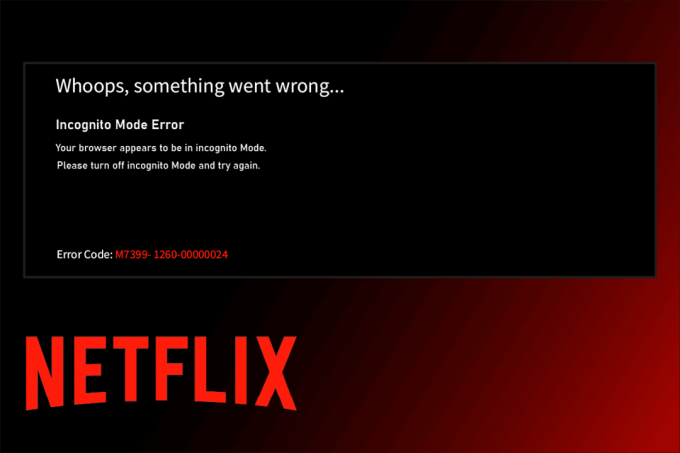
Sadržaj
- Kako popraviti pogrešku anonimnog načina rada na Netflixu
- Metoda 1: Ponovno pokrenite računalo
- Metoda 2: Onemogućite anonimni način rada
- Metoda 3: Isključite VPN i proxy poslužitelj
- Metoda 4: Oslobodite prostor za pohranu
- Metoda 5: Očistite predmemoriju preglednika
- Metoda 6: Ažurirajte preglednik
- Metoda 7: Omogućite zaštićeni sadržaj
- Metoda 8: Ponovno instaliranje preglednika
Kako popraviti pogrešku anonimnog načina rada na Netflixu
Obično se pogreška anonimnog načina rada Netflix događa kada pokušate koristiti Netflix putem preglednika. Sada se možda pitate zašto se ovaj problem događa? To je zato što Netflix ima ograničenja autorskih prava na sadržaj koji se odnosi na drugu lokaciju, što znači da Netflix odlučuje o sadržaju za strujanje na temelju lokacije preglednika. Imajte na umu da anonimni način rada u preglednicima blokira pohranjivanje predmemorije što zauzvrat ograničava Netflix da dohvati vašu lokaciju i dodatno zaustavlja strujanje sadržaja.
Postoje i drugi razlozi koji se smatraju odgovornima za problem privatnog gledanja Netflixa koji je naveden u nastavku:
- Manje prostora za pohranu u vašem sustavu
- Privremeni tehnički kvarovi
- Onemogućena opcija zaštićenog sadržaja
- Korištenje zastarjele verzije preglednika
- Isključite svoj VPN ili proxy ako je omogućen
Pogledajmo sada rješenja. Isprobajte svaku od sljedećih metoda jednu po jednu dok ne pronađete svoje potencijalno rješenje.
Metoda 1: Ponovno pokrenite računalo
Prvi osnovni korak za rješavanje bilo koje pogreške je ponovno pokretanje računala. To je zato što dugotrajno korištenje vašeg sustava bez ponovnog pokretanja uzrokuje probleme s RAM-om, sporost, pogreške internetske veze i probleme s performansama. Ako bilo koji od takvih čimbenika stoji iza pogreške anonimnog načina rada Netflix, problem bi mogao riješiti jednostavno ponovno pokretanje računala.
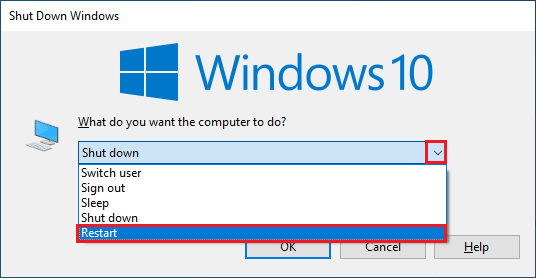
Metoda 2: Onemogućite anonimni način rada
Značenje inkognito načina je jednostavno. To je anoniman način korištenja Netflixa s privatnom opcijom značajke koju nudi preglednik, što našu lokaciju čini nemogućom za praćenje. Ako Netflix uhvati da koristite anonimni preglednik, postoji velika mogućnost da ćete doživjeti pogrešku Netflix anonimnog načina rada. Stoga možete riješiti ovaj problem tako da onemogućite način privatnog gledanja u svom pregledniku. Provjerite naš vodič Kako onemogućiti anonimni način rada u pregledniku Google Chrome učiniti isto.

Također pročitajte:Ispravite Netflix kod pogreške UI3012
Metoda 3: Isključite VPN i proxy poslužitelj
VPN ili virtualna privatna mreža tehnologija je koja vam osigurava privatnost na internetu, što znači da njezina jaka enkripcija omogućuje korisnicima zaštitu svih podataka koje privatno primate, pregledavate ili šaljete na internetu. Jednostavno rečeno, to čini lokaciju vašeg preglednika nemogućom za praćenje. Ponekad ove VPN usluge stvaraju sukob s tijekovima rada određenih aplikacija. U ovom scenariju, to bi moglo stvoriti probleme vašem pregledniku, što Netflixu onemogućava praćenje vaše lokacije. Kao što je ranije spomenuto, ograničenje se događa zbog ideje strujanja sadržaja temeljene na lokaciji od strane Netflixa. Stoga privremeno onemogućite svoje VPN ili proxy mreže. Slijedite naš vodič da biste onemogućili VPN i proxy na Windows 10 učiniti isto. Nakon što su VPN ili Proxy isključeni, pokrenite preglednik i provjerite možete li koristiti Netflix bez ikakve pogreške.

Metoda 4: Oslobodite prostor za pohranu
Za ispravan rad bilo koje aplikacije potreban je minimalan prostor za pohranu. Slično, Netflixu je potrebno najmanje 100 MB za neometano funkcioniranje. Stoga svakako provjerite svoje računalo i očistite prostor za pohranu ako nije veći od 100 MB prije gledanja Netflixa jer bi ta činjenica mogla biti odgovorna za pogrešku Netflixa u anonimnom načinu rada. Stoga slijedite dolje navedene korake kako biste oslobodili prostor u svom sustavu.
1. Pritisnite Windows + Eključevi istovremeno i lansirati File Explorer.
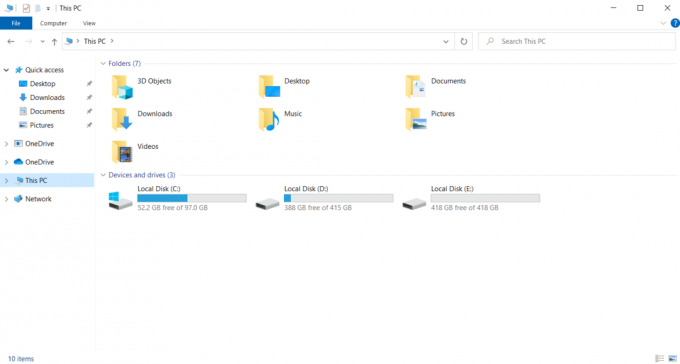
2. Desnom tipkom miša kliknite Lokalna particija diska gdje je igra instalirana i odaberite Svojstva iz kontekstnog izbornika.
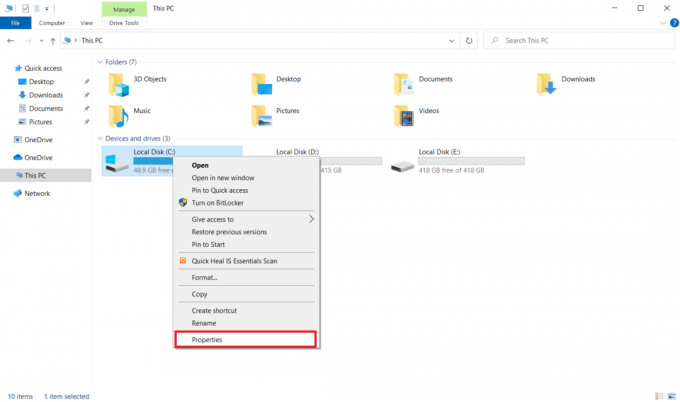
3. Idi na Općenito i kliknite na Čišćenje diska gumb kao što je prikazano.

4. Odaberite željeni pogon očistiti od Čišćenje diska: Odabir pogona padajući izbornik, kao što je prikazano.
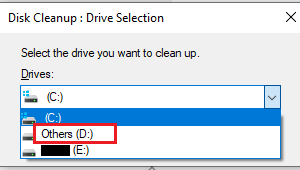
5. Odaberite Datoteke za brisanje i kliknite u redu.
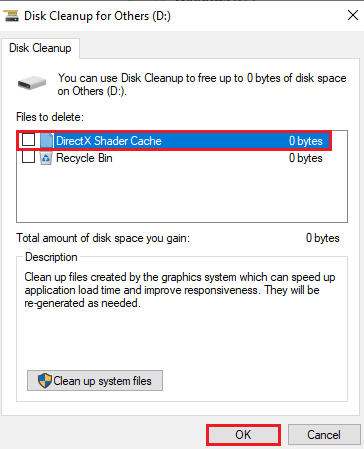
Pričekajte dok se proces čišćenja diska u potpunosti ne završi. Zatim provjerite ima li na vašem pogonu najmanje 1 GB slobodnog prostora. Ako slobodni prostor ne dostigne ovo minimalno ograničenje, odaberite sistemske datoteke koje nisu potrebne i premjestite ih na drugu lokaciju pogona. Nakon što slijedite ove upute, pokrenite preglednik. Pokušajte otvoriti Netflix i provjerite je li pogreška riješena.
Bilješka: U nastavku smo koristili Google Chrome kao primjer u metodama.
Također pročitajte: Je li Meg na Netflixu?
Metoda 5: Očistite predmemoriju preglednika
Abnormalno prikupljanje podataka o pregledavanju kao što su predmemorije, kolačići i datoteke povijesti koristi nepotrebnu količinu Internetski resursi koji zauzvrat usporavaju mrežnu povezanost kada se korisnici pokušaju povezati sa sigurnim web stranica. Ovo abnormalno nakupljanje događa se kada koristite preglednik Chrome za strujanje videozapisa na Netflixu gdje se broj predmemorije povećava proporcionalno gledanju videozapisa u aplikaciji. Stoga izbrišite podatke o pregledavanju u postavkama preglednika Google Chrome kako biste se riješili pogreške privatnog gledanja Netflixa. Pročitajte naš vodič dalje Kako očistiti predmemoriju i kolačiće u pregledniku Google Chrome učiniti isto.
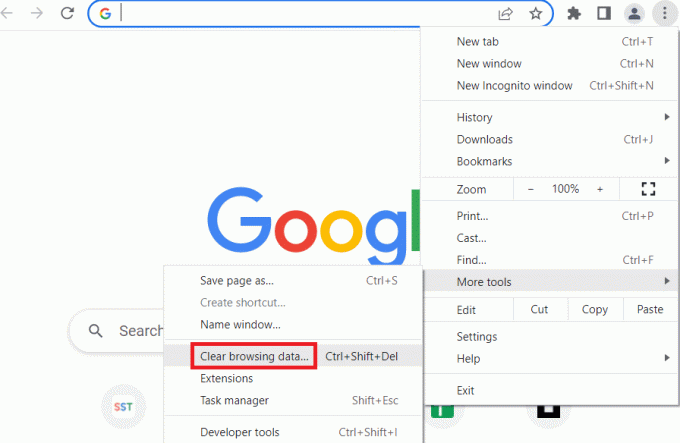
Metoda 6: Ažurirajte preglednik
Ako preglednik koji koristite nije ažuran, veća je vjerojatnost da ćete doživjeti pogrešku u anonimnom načinu rada Netflix. To je zato što preglednik može objaviti određena ažuriranja kako bi popravio sve postojeće greške ili greške koje zauzvrat mogu biti nekompatibilne s aplikacijom Netflix. Stoga je nužno provjeriti i držati svoj preglednik u nadograđenoj verziji. Da biste to učinili, primijenite dolje navedene korake:
1. Pritisnite Windows Ključ i vrsta krom i kliknite na Otvorena za pokretanje Google Chrome preglednik.
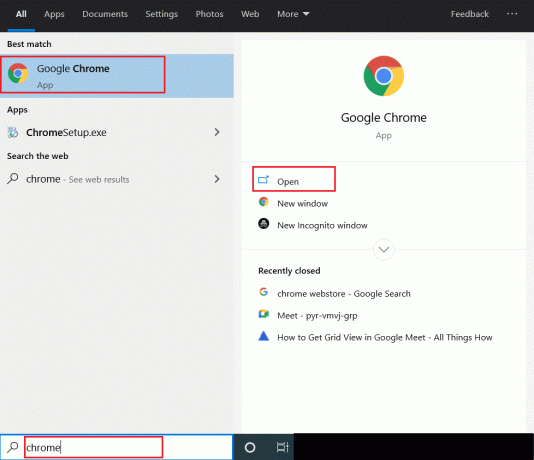
2. Na preglednik stranici kliknite na tri okomite točke prisutan u gornjem desnom kutu.

3. Na kontekstnom izborniku odaberite Pomozite a zatim kliknite O pregledniku Google Chrome kao što je prikazano.
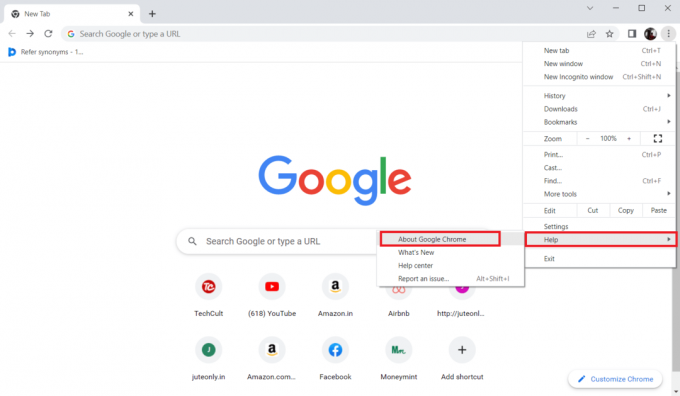
4. Na O Chromeu stranici, odaberite Ponovno pokretanje gumb za automatsko ažuriranje preglednika chrome.
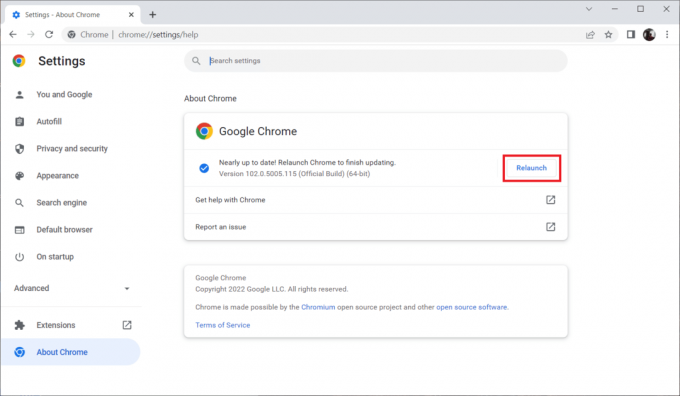
5. Vaš chrome prozor sada će se automatski otvoriti sa završenim procesom ažuriranja. Nakon što je ovaj proces jedan, ponovno pokrenite chrome preglednik i pokušajte koristiti Netflix.
Nadam se da je problem privatnog gledanja Netflixa do sada riješen. Ako ne, nemojte se stresirati. Isprobajte druge nadolazeće metode.
Također pročitajte:Kako prenositi Netflix u HD ili Ultra HD
Metoda 7: Omogućite zaštićeni sadržaj
Ako naiđete na grešku Netflix anonimnog načina rada M7399-1260-00000024, ovaj problem bi mogao biti uzrokovan nevažnim postavkama preglednika. Ako koristite Google Chrome kao preglednik za strujanje Netflixa, ovu metodu morate isprobati. Stoga slijedite dolje navedene upute kako biste omogućili značajku zaštićenog sadržaja u svom pregledniku.
1. Otvori GoogleKrom preglednik.
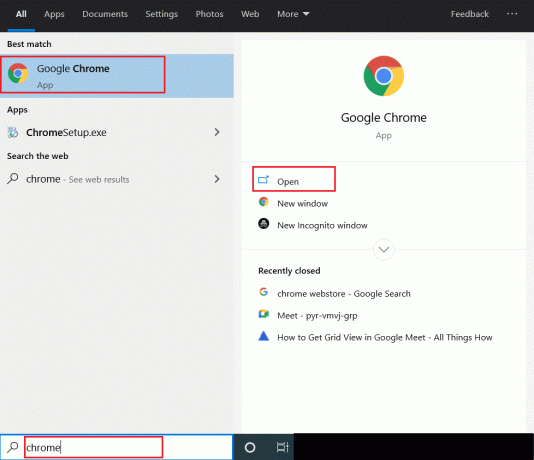
2. Na preglednik stranici kliknite na tri okomite točke prisutan u gornjem desnom kutu.

3. Odaberi postavke na kontekstnom izborniku kao što je istaknuto.
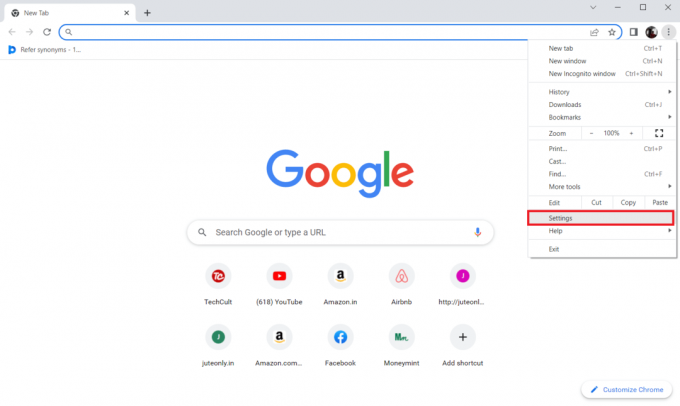
4. Sada odaberite Privatnost i sigurnost opciju na lijevoj strani Chrome postavke stranica.
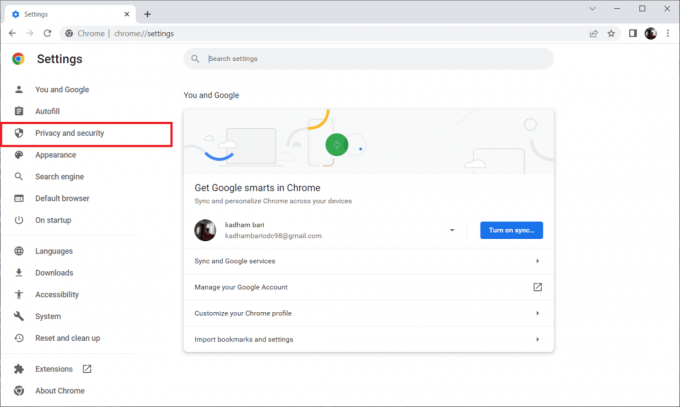
5. Ispod Privatnost i sigurnost odjeljak, odaberite Postavke stranice kao što je prikazano.

6. Ovdje odaberite ID-ovi zaštićenog sadržaja značajka pod Dodatne postavke sadržaja odjeljak kao što je prikazano u nastavku.
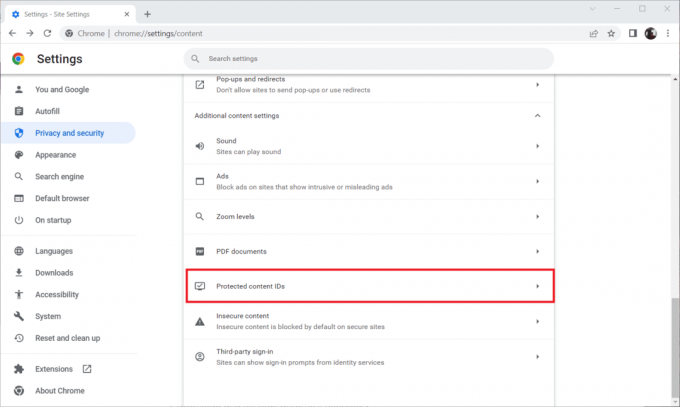
7. Omogućiti Stranice mogu reproducirati zaštićeni sadržaj opcija u Web-mjesta automatski slijede ovu postavku kada ih posjetite pod, ispod Zadano ponašanje odjeljak kao što je prikazano.

Također pročitajte:Kako promijeniti lozinku na Netflixu
Metoda 8: Ponovno instaliranje preglednika
Ako nijedan od gore navedenih koraka ne uspije, posljednji korak je da deinstalirate aplikaciju preglednika sa svog sustava i ponovno je instalirate. Zastarjela verzija preglednika mogla bi uzrokovati grešku Netflix anonimnog načina rada M7399-1260-00000024 i stoga je potrebna ručna intervencija za ponovnu instalaciju s najnovijom verzijom preglednika. Evo kako to učiniti da popravite pogrešku privatnog gledanja Netflixa.
1. Pritisnite Windows Ključ i vrsta upravljačka ploča i kliknite na Otvorena.

2. set Pregled po > kategoriji, odaberite Programi postavljanje.
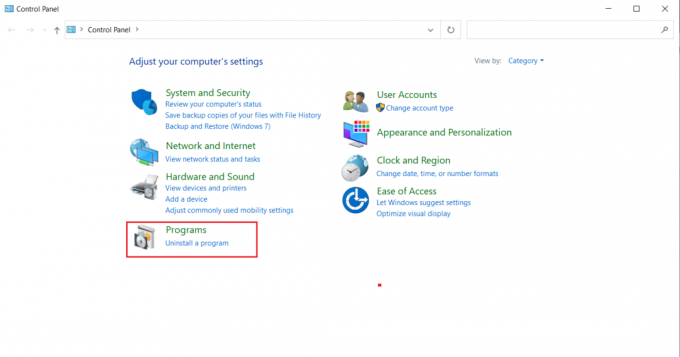
3. Klikni na Deinstalirajte program ispod Programi i značajke odjeljak.
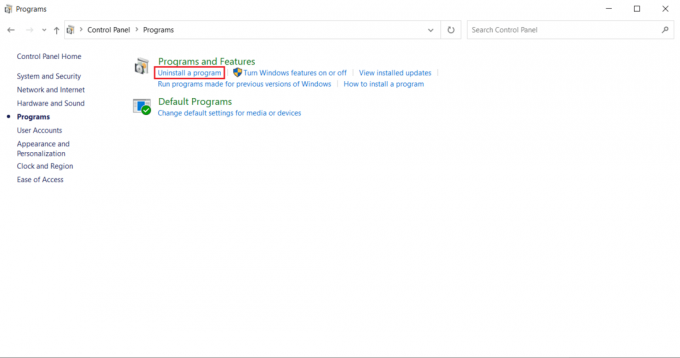
4. Desnom tipkom miša kliknite na Google Chrome program i kliknite Deinstaliraj.

5. Klik Deinstaliraj opciju za potvrdu procesa deinstalacije.
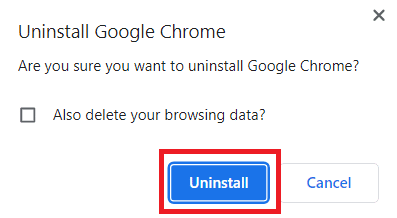
6. preuzimanje datoteka Google Chrome pomoću drugog zadanog preglednika po vašem izboru.

7. Na SlužbenoGoogle Chrome stranici kliknite na Preuzmite Chrome gumb kao što je prikazano za preuzimanje datoteke za postavljanje preglednika.

8. Na Preuzimanja stranicu, dvaput kliknite na ChromeSetup.exe datoteku za početak procesa preuzimanja.

9. Pričekajte dok se postupak instalacije ne završi.
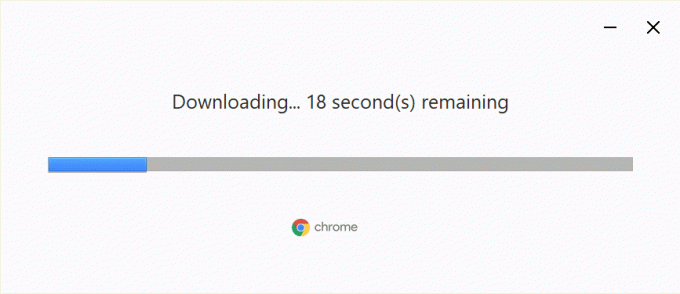
Kada završite, možete otvoriti novi prozor preglednika Google Chrome i pokušati pristupiti Netflixu. Zatim provjerite je li pogreška anonimnog načina rada Netflix riješena.
Preporučeno:
- Ispravite grešku GTA V Social Club na Windows 10
- Kako vidjeti anonimnu povijest na iPhoneu
- Je Incredibles2 na Netflixu?
- Popravite Netflix Audio Video koji nije sinkroniziran na računalu sa sustavom Windows 10
Nadamo se da ste pronašli rješenje pogreška anonimnog načina rada na Netflixu. Svoje upite o ovom članku i prijedloge tema za buduće članke možete ostaviti u odjeljku za komentare u nastavku.



